豆包AI绘图技巧全解析
时间:2025-09-29 22:57:53 406浏览 收藏
从现在开始,我们要努力学习啦!今天我给大家带来《豆包AI生成图表方法详解》,感兴趣的朋友请继续看下去吧!下文中的内容我们主要会涉及到等等知识点,如果在阅读本文过程中有遇到不清楚的地方,欢迎留言呀!我们一起讨论,一起学习!
首先准备清晰的数据并输入豆包AI,如“销售数据:一月=120万,二月=150万”,然后指定图表类型如“请用柱状图展示”,接着设置标题与坐标轴标签以优化可读性,最后保存生成的图表至本地;对于多维数据,应采用表格格式输入并明确分组要求。
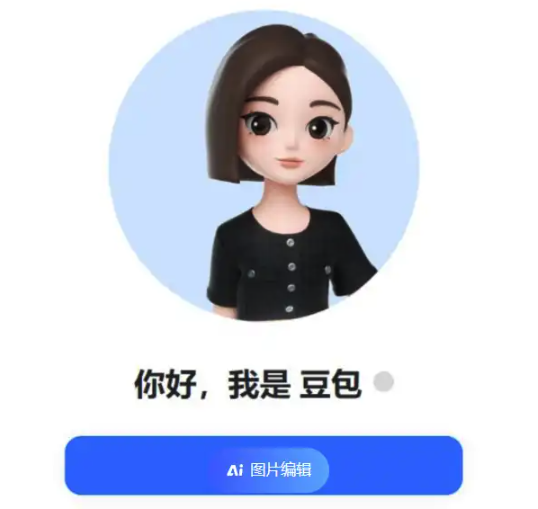
如果您希望利用豆包AI将数据转化为直观的图表,但不确定如何操作,可以通过其内置的数据解析与可视化功能实现。以下是具体的操作流程。
本文运行环境:MacBook Air,macOS Sonoma
一、准备并整理数据
在生成图表前,需要确保输入的数据格式清晰、结构完整,以便豆包AI正确识别。支持的数据形式包括表格类内容或键值对形式的描述。
1、打开豆包AI应用或网页端,进入对话界面。
2、输入您的数据,例如:“销售数据:一月=120万,二月=150万,三月=130万”。
3、确认数据中无乱码或歧义表述,避免单位缺失或时间顺序错乱。
二、明确图表类型指令
豆包AI需通过用户指令判断应生成何种图表,不同数据关系适合不同图形表达。
1、在输入数据后追加图表类型要求,例如:“请用柱状图展示上述数据”。
2、可选图表类型包括折线图、饼图、条形图、散点图等,根据数据趋势选择合适形式。
3、若未指定类型,豆包AI可能默认使用最匹配的图表样式进行呈现。
三、调整图表显示参数
为提升可读性,可通过补充说明优化图表外观和信息标注。
1、添加标题指令,如:“图表标题为‘第一季度销售额对比’”。
2、设置坐标轴标签,例如:“横轴为月份,纵轴为销售额(单位:万元)”。
3、要求显示具体数值标签,提高数据精确度感知,指令为:“在每根柱子上方显示具体数值”。
四、导出与保存图表图像
生成后的图表通常以图像形式嵌入对话中,需手动保存至本地设备。
1、长按图表图片(移动端)或右键点击(桌面端),选择“保存图片”。
2、确认保存路径,建议归类至“数据分析”或“报告素材”文件夹便于后续使用。
3、如需编辑,可导入至PPT、Word或设计软件进一步美化排版。
五、处理复杂多维数据
当涉及多个数据维度或分类时,需结构化输入以保证图表准确性。
1、使用表格格式输入数据,例如:“| 产品 | 销量 | 地区 |;| A | 200 | 北方 |;| B | 180 | 南方 |”。
2、指定分组依据,如:“按地区分组显示各产品销量的簇状柱形图”。
3、必要时分步请求,先让AI解析数据结构,再发起绘图指令以确保逻辑正确。
终于介绍完啦!小伙伴们,这篇关于《豆包AI绘图技巧全解析》的介绍应该让你收获多多了吧!欢迎大家收藏或分享给更多需要学习的朋友吧~golang学习网公众号也会发布科技周边相关知识,快来关注吧!
-
501 收藏
-
501 收藏
-
501 收藏
-
501 收藏
-
501 收藏
-
276 收藏
-
318 收藏
-
469 收藏
-
167 收藏
-
386 收藏
-
223 收藏
-
137 收藏
-
316 收藏
-
387 收藏
-
287 收藏
-
353 收藏
-
478 收藏
-

- 前端进阶之JavaScript设计模式
- 设计模式是开发人员在软件开发过程中面临一般问题时的解决方案,代表了最佳的实践。本课程的主打内容包括JS常见设计模式以及具体应用场景,打造一站式知识长龙服务,适合有JS基础的同学学习。
- 立即学习 543次学习
-

- GO语言核心编程课程
- 本课程采用真实案例,全面具体可落地,从理论到实践,一步一步将GO核心编程技术、编程思想、底层实现融会贯通,使学习者贴近时代脉搏,做IT互联网时代的弄潮儿。
- 立即学习 516次学习
-

- 简单聊聊mysql8与网络通信
- 如有问题加微信:Le-studyg;在课程中,我们将首先介绍MySQL8的新特性,包括性能优化、安全增强、新数据类型等,帮助学生快速熟悉MySQL8的最新功能。接着,我们将深入解析MySQL的网络通信机制,包括协议、连接管理、数据传输等,让
- 立即学习 500次学习
-

- JavaScript正则表达式基础与实战
- 在任何一门编程语言中,正则表达式,都是一项重要的知识,它提供了高效的字符串匹配与捕获机制,可以极大的简化程序设计。
- 立即学习 487次学习
-

- 从零制作响应式网站—Grid布局
- 本系列教程将展示从零制作一个假想的网络科技公司官网,分为导航,轮播,关于我们,成功案例,服务流程,团队介绍,数据部分,公司动态,底部信息等内容区块。网站整体采用CSSGrid布局,支持响应式,有流畅过渡和展现动画。
- 立即学习 485次学习
